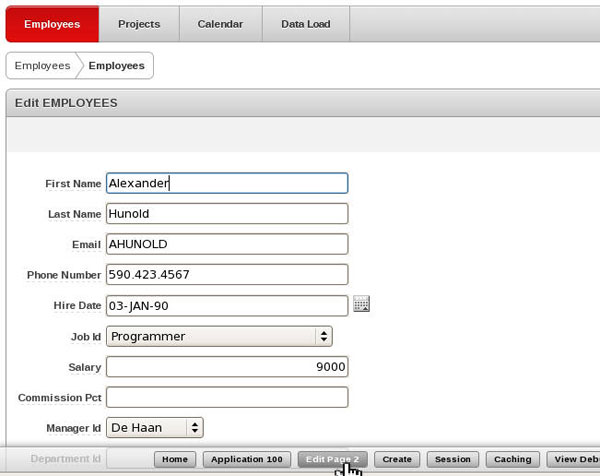В этом разделе создадим страницу items показывающих список значений (LOV). Создадим LOV на странице item MANAGER_ID и конвертируем их в Shared LOV. Дополнительно, создадим Shared LOV показывающий список работ и связанные с LOV item JOB_ID.
103. Выберите Run Application.
104. Выберите редактирование в начале строки отчета Employee.
105. Заметьте, что EMPLOYEE_ID менеджера выводится. Требуется, чтобы была возможность выбрать список фамилий менеджеров: выберите Edit Page 2 в Developer Toolbar.
106. В разделе Page Rendering выберите P2_MANAGER_ID, МП, и выберите Edit.
107. Выберите Select для поля Display As.
108. Заметьте, что после изменения списка Display As появилась вкладка List of Values. Выберите List of Values.
109. Создадим список сотрудников показывающийся динамически: выберите Create Dynamic List of Values.
110. Выберите таблицу EMPLOYEES нажатием list of values в поле Table or View. Выберите Next.
111. Выберите LAST_NAME для Display column и EMPLOYEE_ID для Return Value и выберите Next.
112. SQL запрос выполняемый для этого item создан, выберите Finish.
113. Выберите Apply Changes.
114. Изменения сохранены, выберите Run.
115. Заметьте, что фамилии менеджеров теперь просматриваются. Выберите картинку списка.
116. Список значений на экране. Возможно использовать этот список значений и на других страницах приложения. Сделаем его Shared LOV. выберите кнопку Edit Page 2 в Developer Toolbar.
117. Выберите P2_MANAGER_ID на странице item, М2.
118. Так как была выбрана вкладка List of Values, система напрямую открыла этот раздел. Конвертируем LOV в shared LOV, выберите Convert LOV из области Tasks справа.
119. Окно Create Shared LOV показывает LOV SQL запрос. Введите EMPLOYEE_LIST в List of Values Name field и выберите Create.
120. LOV создан удачно. Просмотрим все Shared LOV, выберите Shared Components в правом верхнем углу страницы.
121. В области User Interface выберите List of Values.
122. Создадим другой LOV показывающий список работ. Выберите Create.
123. Примите значения по умолчанию: выберите Next.
124. Введите JOB_LIST для name и выберите Dynamic. Выберите Next.
125. Измените SQL запрос и выберите Create List of Values.
select job_title d, job_id r
from jobs
order by 1
126. JOB_LIST LOV удачно создан. Теперь свяжем его на странице item с JOB_ID. Выберите Edit Page 2 в правом верхнем углу страницы.
127. В области Page Rendering выберите P2_JOB_ID item.
128. Выберите ссылку Select List.
129. Выберите вкладку List of Values.
130. Выберите JOB_LIST из списка Named LOV.
131. Если JOB_ID пустое можно определить значение по умолчанию. Выберите Yes для Display Null Value и введите — Выберите работу - для Null Display Value и выберите Apply Changes.
132. Выберите Run Page в верхнем правом углу этой страницы.
133. Заметьте, что Job Id теперь показывает название работы. Выберите Edit Page 2.